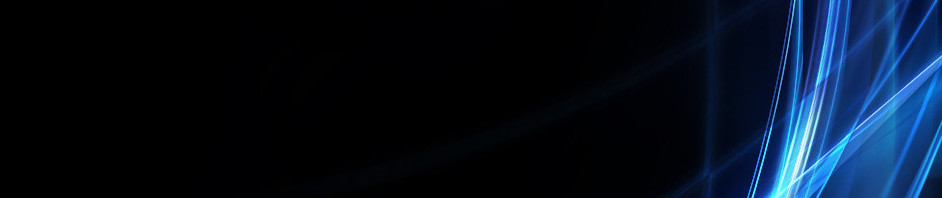REVIEW MICROSOFT
REVIEW MICROSOFT (WORD, POwER POINT, EXCEL)
A. MICROSOFT WORD
Microsoft word merupakan salah satu aplikasi atau perangkat lunak dibidang yang melibatkan kegiatan ulis menulis seperti membuat dokumen berupa teks misalnya surat,brosur,kartu nama, buku, jurnal dan lain-lain. Berikut 3 fitur yang menarik yang ada di word:
1. Fitur Clipboard
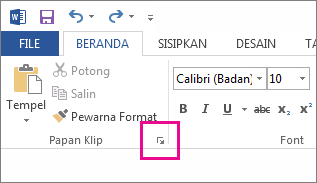
Clipboard sendiri ialah untuk mempermudah pengguna dalam mengakses hasil salinan terkini atau sebelumnya, baik berupa teks maupun gambar. Menggunakan Clipboard, kita akan dimudahkan dalam mengatur hasil salinan kita, baik secara langsung maupun memodifikasinya sesuai dengan keperluan kita. Langkah-langkah fitur Clipboard:
1. Buka opsi Settings pada Windows (bisa dengan cara menekan tombol WIN + I pada keyboard atau dengan cara menekan logo gir pada bagian Start Windows).
2. Pada bagian Settings, pilih opsi System. Nantinya kita akan dibawa menuju halaman pengaturan sistem.
3. Pada bagian navigasi, pilih opsi Clipboard. Lalu, nyalakan fitur dari Clipboard dengan cara menekan opsi On pada bagian Clipboard History. Nantinya, semua riwayat penyalinan teks atau gambar yang kita lakukan, akan tersimpan ke dalam Clipboard.
4. Untuk memastikan bahwa Clipboard telah aktif, tekan tombol WIN + V pada keyboard. Jika berhasil, nantinya akan muncul halaman baru berupa riwayat tulisan dan gambar yang pernah kita salin sebelumnya. Untuk menyalin konten pada Clipboard, cukup tekan pada kotak yang akan disalin kontennya.
5. Pada pengaturan lanjutan di Clipboard, kita dapat memodifikasi penyimpanan salinan konten yang telah terdaftar pada Clipboard, mulai dari penghapusan pada konten yang diinginkan (dengan cara menekan opsi Delete pada Clipboard) hingga memberikan penanda atau pin pada konten yang diinginkan (dengan cara menekan opsi Delete pada Clipboard).
2. Fitur hidden text
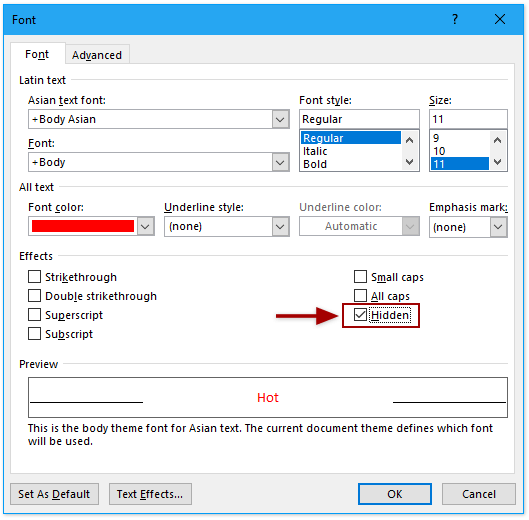
Fitur ini adalah sfitur yang menyembunyikan teks di ms word. Menyembunyikan teks sangat berguna dalam banyak situasi, seperti Sembunyikan untuk sementara informasi rahasia yang Anda tidak ingin dilihat orang lain, Kontrol layout untuk beberapa pekerjaan pencetakan tertentu dengan memasukkan teks tersembunyi, dan Cetak dua versi dokumen. Anda bisa menyembunyikan sebagian teks dalam satu dokumen. Anda tidak perlu membuat dua salinan atau menghapus bagian mana pun dari dokumen. Ikuti langkah berikut untuk menyembuyikan teks di word:
1. Pilih teks yang akan Anda sembunyikan.
2. Klik Home > Font Dialog Box > Font > Pilih atau kosongkan kotak centang Hidden.
3. Untuk mencetak/print teks tersembunyi: Buka tab File > Options> Display > Pilih kotak centang Hidden text > Pilih kotak centang Print hidden text > Klik Ok.
Karakter non-printing adalah “formatting marks” yang membantu pengguna untuk memecahkan masalah dan menyempurnakan tata letak dokumen. Misalnya, kata-kata harus diberi spasi tunggal; semua tab harus berbaris; paragraf Anda harus diberi spasi dengan jeda baris yang benar; sel tabel harus diformat dengan rapi; pagination harus mengalir, dll. Tab-markers, pilcrows, line breaks, page beraks, spasi, object anchors, dan hidden text hanyalah beberapa elemen non-printing yang berguna untuk mengontrol layout dokumen Word. Anda dapat menghapus Page breaks saat diperlukan, atau menampilkan karakter non-printing dengan mengklik tombol Pilcrow pada tab Home. Atau, tekan Ctrl + *.
3. Fitur mengubah table menjadi grafik dalam 3 langkah
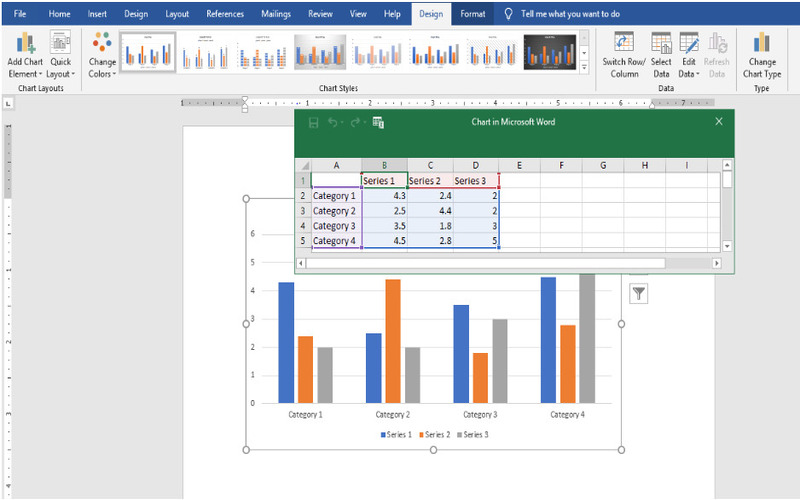
Anda bisa dengan mudah mengubah informasi yang tersusun dalam tabel menjadi bagan di MS Word. Saat Anda tidak memiliki terlalu banyak data dalam daftar, buat bagan di Word dan tidak perlu masuk ke Excel. Pilih tabel dengan data dan ikuti tiga langkah berikut:
1. Klik pada tab Insert di Ribbon.
2. Klik alat Object dalam grup Teks dan buka Object dialog box.
3. Dari daftar Object Types , pilih Microsoft Graph Chart. Klik OK.
Word menampilkan data dalam tabel sebagai bagan kolom yang rapi. Ubah datasheet yang muncul. Anda juga dapat memformat grafik ini dengan jenis grafik yang berbeda. Untuk melakukannya double click bagan Anda. Klik kanan di ruang putih yang berada di dalam kotak pembatas grafik dan pilih Chart Type. Anda juga dapat menggunakan Microsoft Word untuk membuat diagram alur yang menakjubkan dengan fitur shapes.
B. MICROSOFT POWER POINT
Microsoft power point merupakan perangkat untuk membantu dalam membuat presentasi dokumen maupun sebuah karya dalam bentuk slide yang efektif dan tentunya menjadi sebuah gagasan yang lebih mudah dan menarik. Fitur-fitur yang ada di power point:
1. Fitur menghapus backround foto
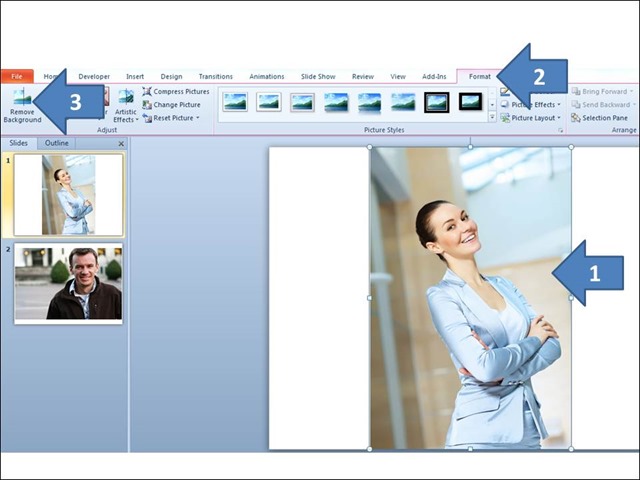
Menghapus background foto PowerPoint menyediakan fitur yang dapat menghapus background pada gambar. Fitur ini bermanfaat bagi pengguna yang sebelumnya belum sempat menghilangkan background pada gambar yang hendak dicantumkan dalam slide presentasi.
Kelebihan lain yang ditawarkan pada fitur ini adalah cara pengoperasiannya yang cukup mudah. Sehingga, pengguna tidak perlu lagi menggunakan aplikasi editing seperti Adobe Photoshop hanya untuk menghapus background pada gambar.
· Buka aplikasi Microsoft PowerPoint.
· Pilih menu "Insert" > "Pictures" > "This Device".
· Pilih gambar yang ingin dimasukkan ke slide presentasi. Klik gambar dan pilih menu "Picture Format".
· Pilih menu "Remove Background".
· Microsoft PowerPoint akan secara otomatis memilih background gambar yang akan dihapus.
· Apabila masih ada area di background yang ingin dihapus, pilih menu "Mark Areas to Remove".
· Kemudian pilih objek yang ingin dihapus.
· Terakhir, pilih opsi "Keep Changes" untuk menghapus background pada gambar.
2. Fitur menyalin warna
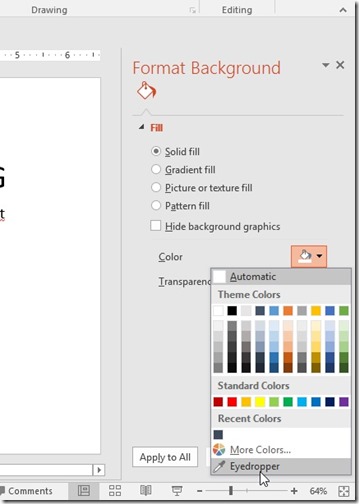
Menyalin warna Pengguna bisa memilih warna yang terdapat pada gambar untuk diaplikasikan pada teks. Fitur ini menawarkan kemudahan bagi pengguna yang ingin mencocokkan teks dan gambar yang tertera dalam satu slide yang sama.
· Buka aplikasi Microsoft PowerPoint.
· Ketik kalimat yang diinginkan dan blok seluruh kalimat tersebut.
· Pilih menu dengan ikon "A" seperti gambar di bawah.
· Klik opsi "Eyedropper".
· Geser kursor ke gambar yang ingin disalin warnanya.
· Pilih warna pada gambar dan teks akan berubah sesuai dengan warna yang tadi dipilih.
3. Fitur zoom objek di slide
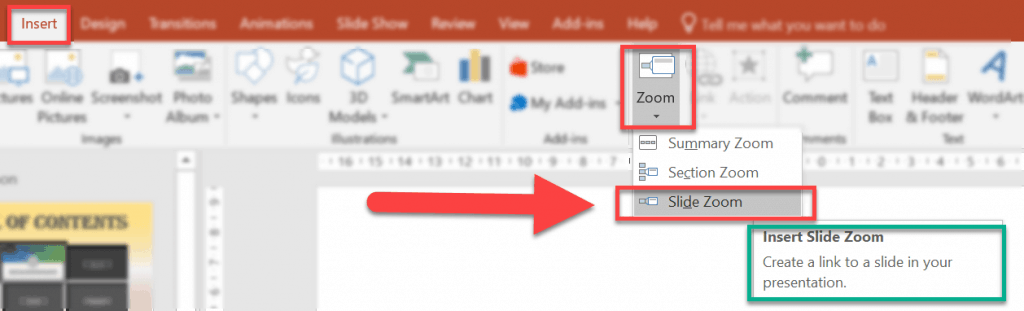
saat presentasi Pengguna bisa mengatur slide tertentu untuk diperbesar secara otomatis proses presentasi dilakukan. Cara ini dapat diterapkan untuk mempertegas maksud dari slide yang sedang disajikan.
· Buka aplikasi Microsoft PowerPoint.
· Klik menu "Insert" > "Zoom" > "Summary Zoom".
· Pilih slide yang diinginkan lalu tekan tombol "Insert".
· Ketika slide sedang dipresentasikan, Anda dapat menekan tombol kiri mouse atau tombol navigasi kanan di keyboard untuk memperbesar objek di slide.
C. MICROSOFT EXCEL
Microsoft Excel adalah program aplikasi perangkat yang memungkinkan pengguna untuk mengolah dan menghitung data dengan otomatis yang bersifat numerik (angka). contohnya seperti rumus, perhitungan dasar, pengolahan data, pembuatan tabel, pembuatan grafik hingga manajemen data. Berikut 3 fitur yang ada di Microsoft excel:
1. Fitur Flash Fill
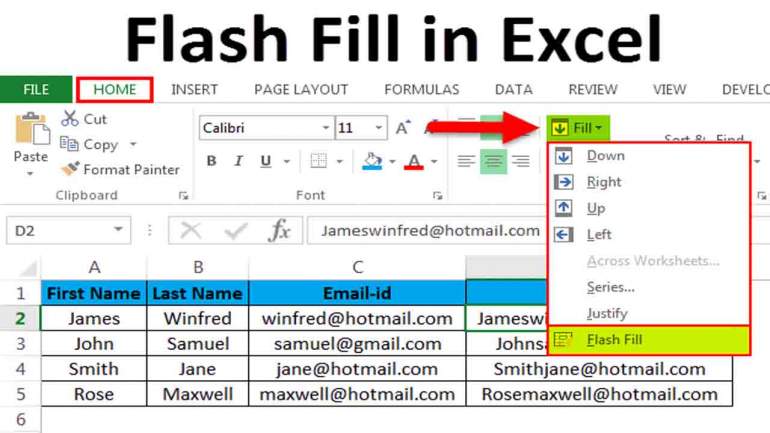
Flash Fill merupakan fitur tersembunyi Microsoft Excel yang dapat secara otomatis mengisi kolom/baris dengan cara mendeteksi pola yang diikuti di excel. Fitur ini pertama kali muncul pada Microsoft Excel 2013. Dengan aplikasi ini, pengguna tidak perlu mengetikkan data satu per satu pada setiap kolom, karena dengan fitur ini pengguna dapat mengisi kolom dengan cepat dan otomatis.
2. Fitur Sparklines
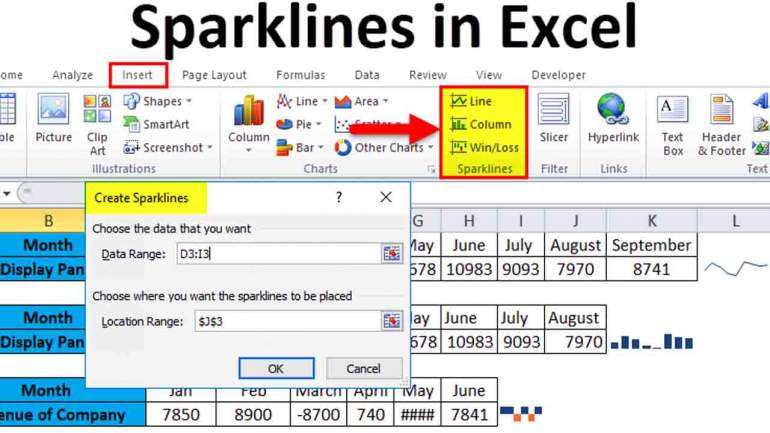
Fitur tersembunyi Microsoft Excel yang terakhir adalah sparklines. Sparklines ini berguna untuk merepresentasikan visualisasi untuk tren di seluruh data secara berturut-turut. Dengan fitur ini, pengguna dapat menghemat ruang pada lembar kerja.
3. Fitur Duplicate Delete
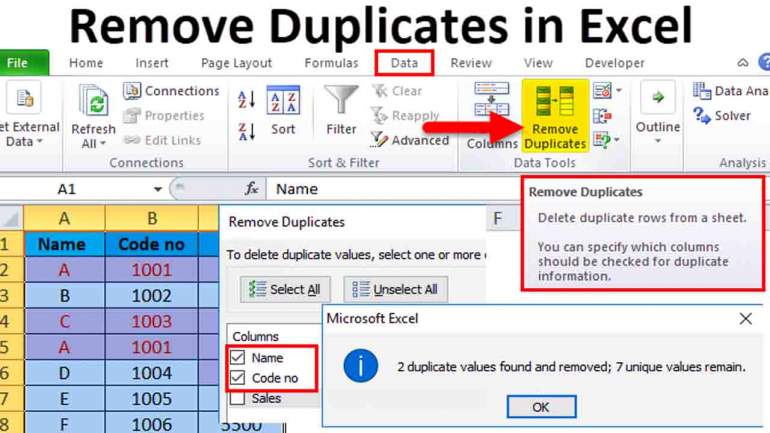
Di dalam Microsoft Excel, akan muncul garis berwarna apabila telah mengcopy atau menduplikat data. Garis tersebut muncul pada data yang telah di copy. Garis yang muncul pada data tersebut sering kali dianggap mengganggu sebagian masyarakat. Untuk menangani masalah tersebut, Microsoft Excel rupanya sudah menyediakan fitur untuk menghapus garis tersebut. Fitur tersembunyi untuk pertama kali muncul pada Microsoft Excel 2007. Untuk menghapus duplikat, pilih data yang bergaris warna. Di bawah data, pilih tombol hapus duplikat.